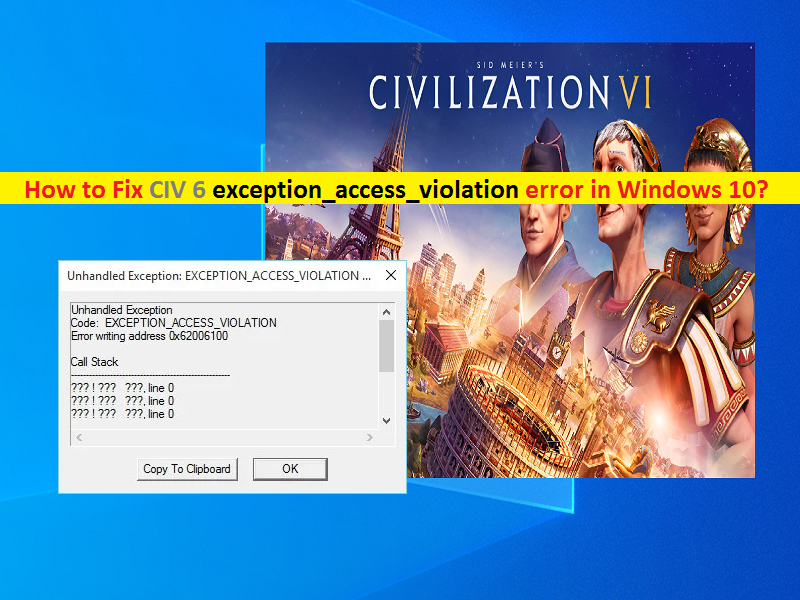
Qué es el error ‘CIV 6Exception_access_violation’ en Windows 10?
Si se enfrenta al error ‘CIV 6Exception_access_violation’ al intentar jugar el juego CIV 6 (Civilization VI) en su computadora con Windows 10, entonces está en el lugar correcto para encontrar la solución. Aquí, se le guiará con pasos/métodos sencillos para resolver el problema. Comencemos la discusión.
Juego CIV 6 (Civilization VI): El juego CIV 6 o el juego CIV 6 de Sid Meier es un videojuego de estrategia 4X por turnos desarrollado por Firaxis Games, publicado por 2K games y distribuido por Take-Two Interactive. Este videojuego está disponible para dispositivos Microsoft Windows OS, MacOS, Linux, Android, iOS, Nintendo Switch, PlayStation 4 y Xbox One.
En este juego, el objetivo para el jugador es desarrollar una civilización desde un asentamiento temprano a través de muchos milenios en el juego para convertirse en una potencia mundial y lograr una de varias condiciones como la dominación militar, la superioridad tecnológica o la influencia cultural, sobre el humano y la computadora. oponentes controlados. El juego CIV 6 fue galardonado como Mejor Juego de Estrategia en ‘The Game Awards 2016’.
Sin embargo, varios usuarios o jugadores de juegos de CIV 6 informaron que se enfrentaron a ‘CIV 6Exception_access_violation’ con el título ‘Expectativa no controlada:Exception_access_violation’ en la ventana de error. Este error aparece con algún error al escribir el código de dirección como 0x62006100 junto con el código de error de excepción_acceso_violación. La ventana de error generalmente contiene el botón “Copiar al portapapeles” y “Aceptar”, que en realidad no es para resolver el error.
Hacer clic en el botón “Copiar al portapapeles” solo ayuda a copiar el texto presentado en la ventana de error en lugar de resolver el error. Sin embargo, aún no se ha publicado una solución oficial, pero aún puede solucionar el problema con nuestras instrucciones y verificar que estos métodos funcionen para usted. La posible razón detrás de este problema puede ser un controlador de tarjeta gráfica desactualizado/dañado o incompatible instalado en su computadora. Actualizar la tarjeta gráfica a la versión más reciente y compatible puede resolver el problema.
En Windows 10, este tipo de error también puede ocurrir debido a que el sistema operativo Windows está desactualizado o la actualización del sistema operativo Windows instalada recientemente es problemática. Puede actualizar el sistema operativo Windows a la última versión de actualización para solucionar cualquier problema en la computadora y mejorar el rendimiento. Otra posible razón detrás del error CIV 6Exception_access_violation puede ser archivos de juego CIV 6 dañados o faltantes, Microsoft Visual C++ Redistributable dañado, CPU/GPU de overclocking habilitado y el problema con la aplicación CIV 6 (Civilization VI). Vamos por la solución.
Cómo reparar el error de excepción_acceso_violación de CIV 6 en Windows 10?
Método 1: Solucione el error ‘CIV 6 Excepción no controlada: excepción_acceso_violación’ con ‘Herramienta de reparación de PC’
Si este error se produjo debido a algún problema en la computadora con Windows, puede solucionar el problema con la ‘Herramienta de reparación de PC’. Este software le ofrece encontrar y reparar errores BSOD, errores DLL, errores EXE, problemas con programas/aplicaciones, problemas de malware o virus, problemas de archivos o registro del sistema y otros problemas del sistema con solo unos pocos clics.
⇓ Obtenga la herramienta de reparación de PC
Método 2: verificar los archivos del juego CIV 6
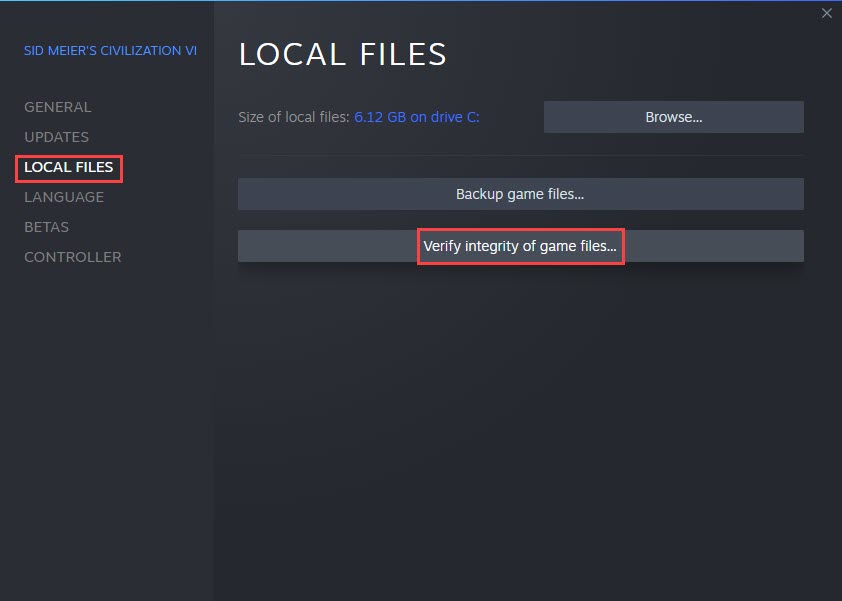
Este problema puede ocurrir debido a la falta de archivos de juegos relacionados con el juego CIV 6 (Civilization VI) en su computadora con Windows 10. Puede verificar la integridad de los archivos del juego CIV 6 para solucionar el problema.
Verifique la integridad de los archivos del juego de CIV 6 en Steam:
Paso 1: Abra la aplicación ‘Steam Client’ y vaya a ‘Biblioteca’, busque y haga clic derecho en el juego ‘CIV 6’ de la lista de juegos y seleccione ‘Propiedades’
Paso 2: En ‘Propiedades’, haga clic en la pestaña ‘Archivos locales’ y haga clic en el botón ‘Verificar integridad de los archivos del juego’. Esto reparará los archivos del juego perdidos o dañados relacionados con el juego CIV 6.
Paso 3: Una vez hecho esto, reinicie su juego y verifique si se resolvió el error.
Verifique los archivos del juego de CIV 6 en Epic Games Launcher:
Paso 1: abra la aplicación ‘Epic Games Launcher’ en Windows 10 y busque el juego ‘CIV 6’ en la biblioteca, y haga clic en el ícono ‘Three-Dots’ junto al título del juego
Paso 2: Seleccione la opción ‘Verificar’ del menú desplegable. Epic Games Launcher reparará automáticamente los archivos de juegos perdidos o dañados relacionados con el juego CIV 6.
Paso 3: Una vez hecho esto, reinicie su juego y verifique si se resolvió el error.
Método 3: actualice el controlador de la tarjeta gráfica en Windows 10
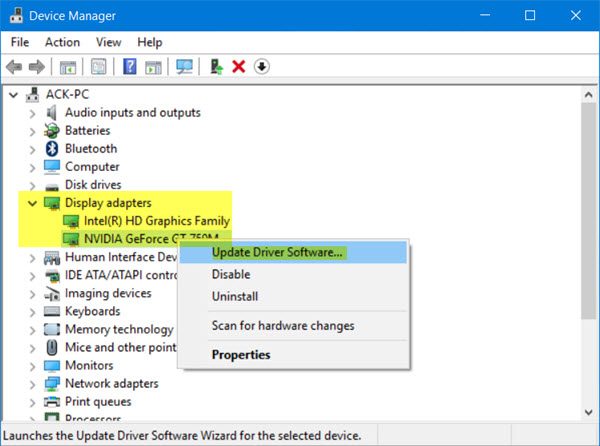
Actualizar el controlador de la tarjeta gráfica a la versión más reciente y compatible puede resolver cualquier problema con la tarjeta gráfica y mejorar el rendimiento de los gráficos y los juegos.
Paso 1: abra su navegador y visite el sitio oficial del fabricante de su tarjeta gráfica, como Intel, NVIDIA o AMD, y descargue la última versión del controlador de tarjeta gráfica para su tarjeta gráfica de acuerdo con el modelo de tarjeta gráfica y la versión del sistema operativo, como Windows de 32 bits o 64 -poco.
Paso 2: presione las teclas ‘Windows + X’ en el teclado y seleccione ‘Administrador de dispositivos’
Paso 3: expanda la categoría ‘Adaptadores de pantalla’, haga clic derecho en su tarjeta gráfica y seleccione ‘Actualizar controlador’. Siga las instrucciones en pantalla para finalizar la actualización o instalar el controlador que descargó del sitio del fabricante. Una vez hecho esto, reinicie su computadora para ver los cambios y verifique si el error está resuelto.
Descargue o reinstale la actualización del controlador de la tarjeta gráfica en Windows 10 [Automáticamente]
También puede intentar actualizar la tarjeta gráfica y todos los demás controladores de Windows con la ‘Herramienta de actualización automática de controladores’. Este software encontrará y descargará automáticamente todas las actualizaciones de los controladores de Windows y luego las instalará en la computadora.
⇓ Obtenga la herramienta de actualización automática del controlador
Método 4: Pruebe la versión 11 de DirectX en lugar de la versión 12 de DirectX
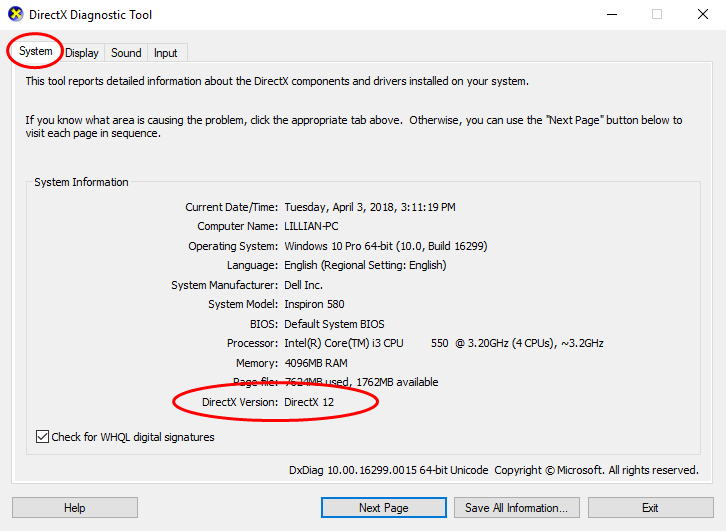
Por lo general, la versión DirectX 12 funciona mejor para la mayoría de los juegos, pero parece que no funciona bien en el juego CIV 6 debido a problemas de compatibilidad u otra cosa. Por lo tanto, puede probar DirectX versión 11 para el juego para solucionar el problema. Para cambiar la versión de DirectX para el juego CIV 6, debe abrir la aplicación ‘Steam Client’ o ‘Epic Games Launcher’ donde juega este juego, seleccionar la versión de DirectX en la configuración de gráficos del juego y, en este caso, debe seleccionar la versión 11 de DirectX si quiero ejecutar el juego CIV 6 sin error.
Otra forma de ejecutar el juego CIV 6 en DirectX 11 es navegar por la carpeta de instalación del juego CIV 6, donde verá 2 archivos ejecutables del juego, incluidos CivilizationVI.exe y Civilization_DX12.exe. Ahora, haga doble clic en el ejecutable CivilizationVI.exe para ejecutar el juego en la versión DirectX 11 y compruebe si se ha resuelto el error.
Método 5: Reparar/actualizar Microsoft Visual C++ Redistributable
Este problema también puede ocurrir debido a archivos redistribuibles de Microsoft Visual C++ dañados en su computadora con Windows 10. Puede solucionar el problema realizando la reparación o actualización de los archivos redistribuibles de Microsoft Visual C++.
Reparar Microsoft Visual C++ Redistribuible en Windows 10:
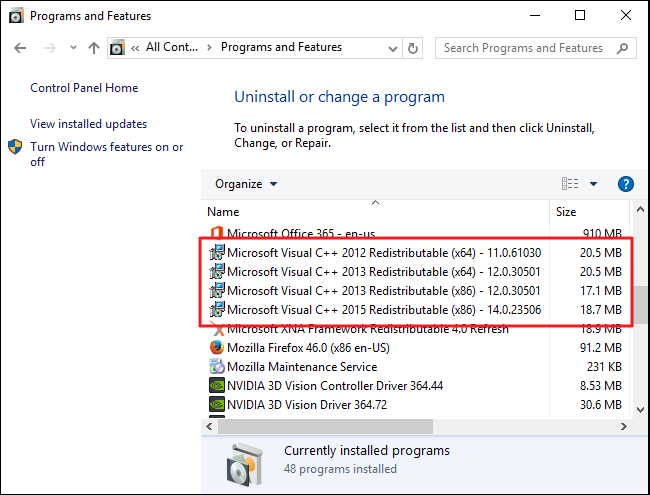
Paso 1: abra el ‘Panel de control’ en Windows 10 y vaya a ‘Desinstalar un programa> Programas y características’
Paso 2: Busque y seleccione el programa ‘Microsoft Visual C++ Redistributable’, seleccione ‘Modificar’ y haga clic en ‘Sí’ para confirmar
Paso 3: en la siguiente ventana, haga clic en el botón ‘Reparar’ para iniciar la reparación y después de la reparación, haga clic en ‘Reiniciar’ para ver los cambios
Actualizar Microsoft Visual C++ Redistribuible:
Paso 1: abra su navegador y visite la página oficial de soporte de Microsoft y descargue la última versión redistribuible de Microsoft Visual C++ compatible con su versión del sistema operativo Windows
Paso 2: Una vez descargado, haga doble clic en la configuración descargada y siga las instrucciones de instalación en pantalla. Una vez hecho esto, reinicie su computadora y verifique si el error está resuelto.
Método 6: deshabilite la GPU de overclocking
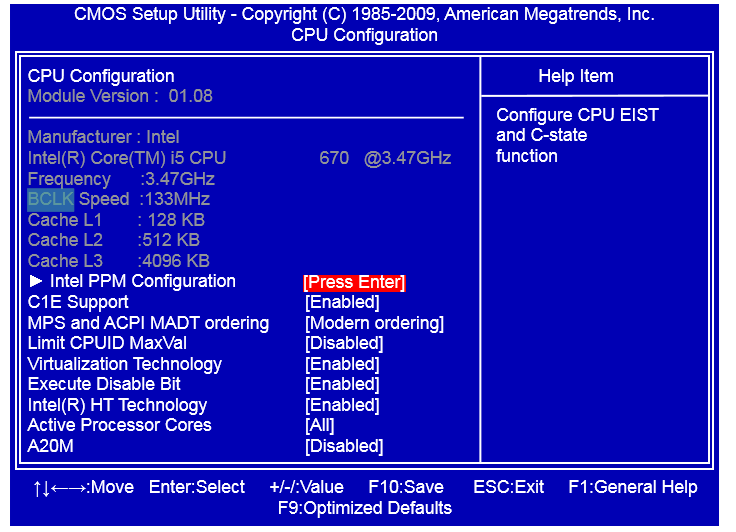
La función de GPU de overclocking puede ayudar a mejorar el rendimiento de los juegos y los gráficos y el FPS, pero esta función también puede causar problemas de fallas en el juego. Por lo tanto, puede deshabilitar la GPU de overclocking en su computadora a través de la configuración del BIOS para solucionar el problema.
Método 7: Desinstalar y luego reinstalar el juego CIV 6
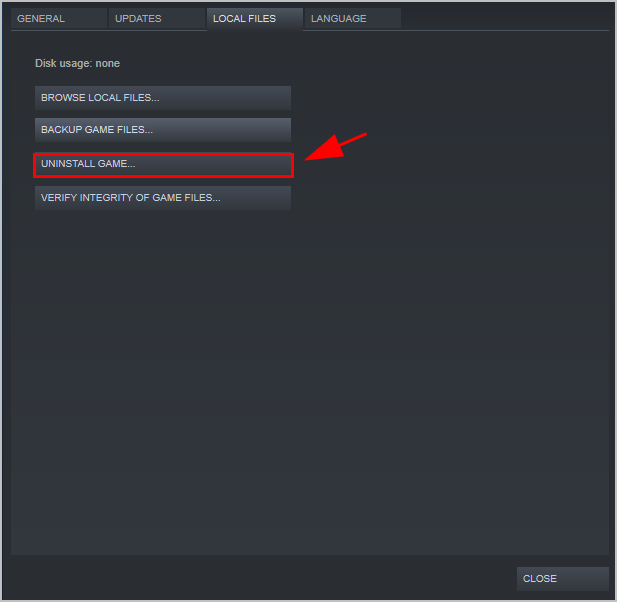
Si el problema persiste, puede desinstalar el juego CIV 6 y luego reinstalarlo en la computadora para solucionar el problema. Para hacerlo, debe abrir el “Panel de control” en Windows 10 e ir a “Desinstalar un programa> Programas y características” y desinstalar el juego CIV 6 desde allí. Después de la desinstalación, reinstala el juego y reinícialo, y verifica si funciona para ti.
Conclusión
Estoy seguro de que esta publicación lo ayudó a solucionar el error CIV 6Exception_access_violation en Windows 10 con varios pasos/métodos sencillos. Puede leer y seguir nuestras instrucciones para hacerlo. Eso es todo. Para cualquier sugerencia o consulta, escriba en el cuadro de comentarios a continuación.